زمانی که در نوت پد پلاس پلاس، به خطوط کدهای خود اضافه می کنید، مدیریت آنها سخت تر می شود. یکی از جنبه های مدیریت کدها، یافتن یک قطعه متن یا کد درون سند است. یعنی باید بتوانید به سرعت و با کارایی لازم متن مورد نظر خود را بیابید. معمولاً برنامه هایی که با متن کار می کنند این قابلیت، یعنی جستجو را در خود دارند. در این نوشته هم ما قصد معرفی و طریقه کارکرد جستجوی معمولی در Notepad++ را داریم.
برای انجام عمل جستجو در Notepad++، شما باید ابتدا پنجره جستجو را باز کنید. برای این کار هم راه های گوناگونی وجود دارد. ساده ترین کار فشردن کلیدهای ترکیبی Ctrl+F است، ولی از فهرست Search و هم از طریق نوار ابزار بالای برنامه هم قابل دسترس است. برای باز کردن این پنجره بروی دکمه Find یا Replace از نوار ابزار اقدام کنید:
دکمه های جستجو و جایگزینی
حال که پنجره جستجو را باز کردید، با چهار سربرگ روبرو می شوید که هر کدام برای انجام کار خاصی ساخته شده است. ولی ما در اینجا فقط با اولین سربرگ یعنی Find کار داریم، البته در مورد دیگر سربرگ ها هم توضیحاتی داده می شود.
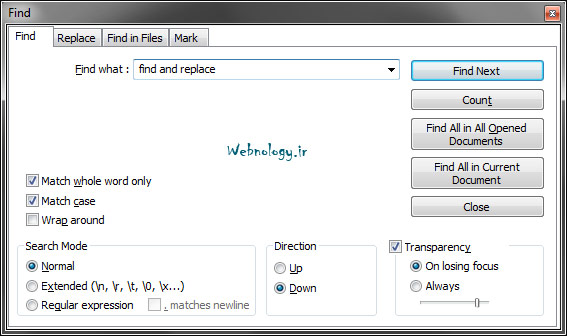
پنجره جستجو در Notepad++
اولین سربرگ که Find است مربوط به فقط پیدا کردن یک عبارت یا متن در کدهای ما است.
سربرگ Replace علاوه بر یافتن یک عبارت، آن را با عبارت مورد نظر جایگزین می کند.
Find in files کار جستجوی یک عبارت در اسناد را انجام می دهد، یعنی شما آدرس یک پرونده را می دهید و برنامه شروع به گشتن در آن سند می کند.
سربرگ Mark فقط عمل علامت گذاشتن آن اصطلاح یا عبارت مورد جستجو را می کند. حال این علامتگذاری می تواند موقتی باشد یا پایدار.
پس برای جستجوی یک عبارت باید آن کلمه یا کلمات را که هم می تواند فارسی و هم انگلیسی باشد، در جعبه Find what وارد کنید، و بروی کلید Enter از صفحه کلید ضربه بزنید. همین طور که Enter را می زنید، یکی یکی آن عبارت در متن برای شما جستجو شده و نشان داده می شود. فشردن دکمه Find Next هم معادل کلید Enter است.
اگر می خواهید تعداد کلمه مورد جستجو را در کدها ببینید، باید بروی دکمه Count کلیک کنید. تعداد به شما نشان داده می شود.
اگر پس از وارد کردن کلمه مورد جستجو بروی دکمه Find All in All Opened Documents یا Find All in Current Document کلیک کنید، آن کلمه در همه اسناد باز شده در برنامه notepad++ جستجو می شود که کار شما را دوچندان سریع می کند.
و اما در حین جستجو شما می توانید تنظیمات و شروطی را برای آن تعیین کنید. به عنوان مثال حساس بودن به حروف بزرگ یا کوچک، یا تطابق کامل کلمه، که توضیحات آن را در زیر ارائه می کنم.
اگر Match whole word only را تیک بزنید، کلمه ای که در کدهای شما جستجو می شود، دقیقاً معادل همانی است که در جعبه Find what وارد کرده اید، نه کمتر نه زیادتر. یعنی اگر کلمه شما جزئی از یک عبارت دیگر بود، آن را به حساب نمی آورد.
اگر Mathc case را تیک بزنید، عباراتی که جستجو می شود نسبت به بزرگی و کوچکی حروف حساس می شوند که در زبان لاتین کاربرد دارد.
Wrap around هم اگر انتخاب باشد، اگر در هنگام جستجو به انتهای صفحه برسید، از نو به بالای سند مراجعه می کند.
هنگامی که پنجره Find باز است، کار کردن بروی کدها و یا دیگر قسمت های برنامه هم امکان پذیر است، و در این شرایط پنجره جستجو به حالت شفاف در می آید تا تمرکز کاری شما را به هم نریزد. این شفافیت را می توانید از قسمت Transparency پنجره جستجو با استفاده از لغزنده افقی آن تعیین کنید.



با عرض سلام
آیا میتوان دو عبارت که در دوخط می باشند را سرچ زد